win10如何设置窗口颜色为绿色 win10怎么改窗口颜色为绿色
在win10系统中,一般窗口颜色都是随系统默认设置好的白色,但是如果长时间看电脑的话可能会出现视觉疲劳的情况,所以我们可以将其设置为护眼绿色更好的保护眼睛,那么win10如何设置窗口颜色为绿色呢?针对此问题,接下来就由笔者给大家详细介绍一下win10改窗口颜色为绿色的详细方法。
方法一、
1.鼠标右键点击桌面空白处,选择个性化。
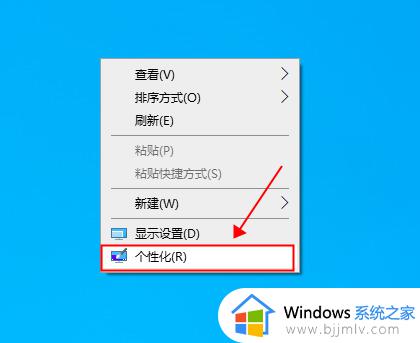
2.在设置界面选择颜色,点击进入。
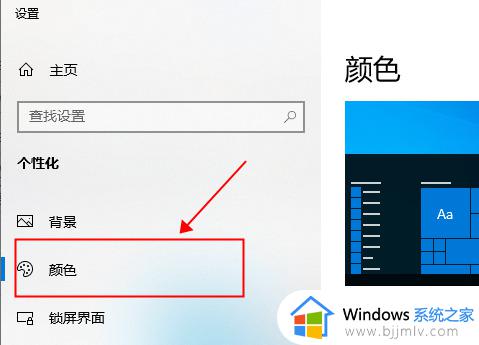
3.在颜色菜单打开以后,选择自定义颜色。
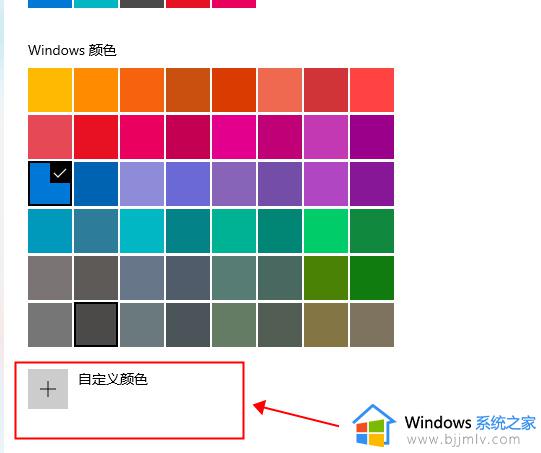
4.在自定义颜色中选择更多。
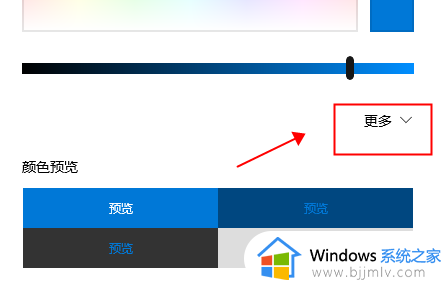
5.在更多功能中进行以下设置:RGP值(199,237,204) 。之后保存设置即可。
方法二、
1.win10桌面按win+R建,出现运行窗口,输入regedit。
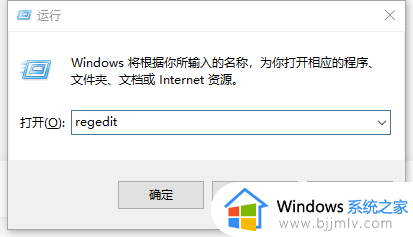
2.输入regedit后回车确认,出现下图窗口。
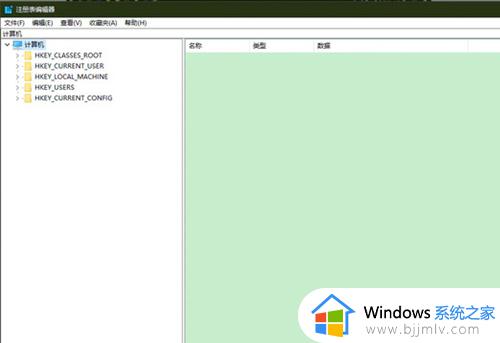
3.点击打开HKEY_CURRENT_USER文件夹,按如下路径点开(HKEY_CURRENT_USERControl PanelColors) 将数值数据修改为下图中的数据值。点击确认保存。
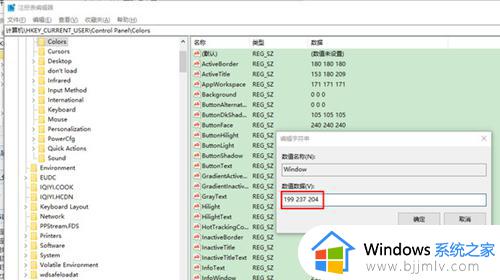
4.关闭HKEY_CURRENT_USER文件夹,点击打开HKEY_LOCAL_MACHINE
文件夹,按如下路径点开(HKEY_LOCAL_MACHINESOFTWAREMicrosoftWindowsCurrentVersionThemesDefaultColorsStandard)
点击window选项,弹出如下窗口,设置数值数据为caeace,点击确定保存。
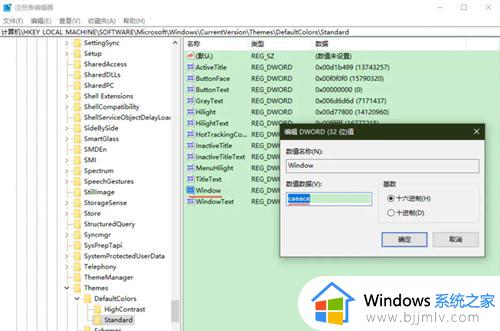
5.接下来电脑重启就行了。电脑就会自动进入豆沙绿颜色的护眼模式了。
上述给大家介绍的就是win10怎么改窗口颜色为绿色的详细内容,有需要的用户们可以参考上述方法步骤来进行修改,希望帮助到大家。
win10如何设置窗口颜色为绿色 win10怎么改窗口颜色为绿色相关教程
- win10如何设置窗口颜色 win10怎么调窗口颜色
- win10窗口背景颜色设置在哪里 win10窗口背景颜色怎么设置
- win10系统窗口颜色怎么设置 win10窗口颜色在哪里设置
- windows10窗口底色设置方法 windows10系统窗口背景颜色怎么设置
- win10窗口护眼模式颜色参数如何设置 win10窗口护眼模式颜色参数设置方法
- win10窗口护眼色怎么设置 win10如何设置窗口护眼色
- win10电脑如何设置护眼绿色 win10电脑设置护眼绿色教程
- 电脑护眼绿色模式怎么设置win10 win10如何设置绿色护眼模式
- win10改变鼠标颜色如何操作 win10设置鼠标颜色的方法
- win10设置护眼绿色的方法 win10电脑如何设置成护眼浅绿色
- win10如何看是否激活成功?怎么看win10是否激活状态
- win10怎么调语言设置 win10语言设置教程
- win10如何开启数据执行保护模式 win10怎么打开数据执行保护功能
- windows10怎么改文件属性 win10如何修改文件属性
- win10网络适配器驱动未检测到怎么办 win10未检测网络适配器的驱动程序处理方法
- win10的快速启动关闭设置方法 win10系统的快速启动怎么关闭
win10系统教程推荐
- 1 windows10怎么改名字 如何更改Windows10用户名
- 2 win10如何扩大c盘容量 win10怎么扩大c盘空间
- 3 windows10怎么改壁纸 更改win10桌面背景的步骤
- 4 win10显示扬声器未接入设备怎么办 win10电脑显示扬声器未接入处理方法
- 5 win10新建文件夹不见了怎么办 win10系统新建文件夹没有处理方法
- 6 windows10怎么不让电脑锁屏 win10系统如何彻底关掉自动锁屏
- 7 win10无线投屏搜索不到电视怎么办 win10无线投屏搜索不到电视如何处理
- 8 win10怎么备份磁盘的所有东西?win10如何备份磁盘文件数据
- 9 win10怎么把麦克风声音调大 win10如何把麦克风音量调大
- 10 win10看硬盘信息怎么查询 win10在哪里看硬盘信息
win10系统推荐